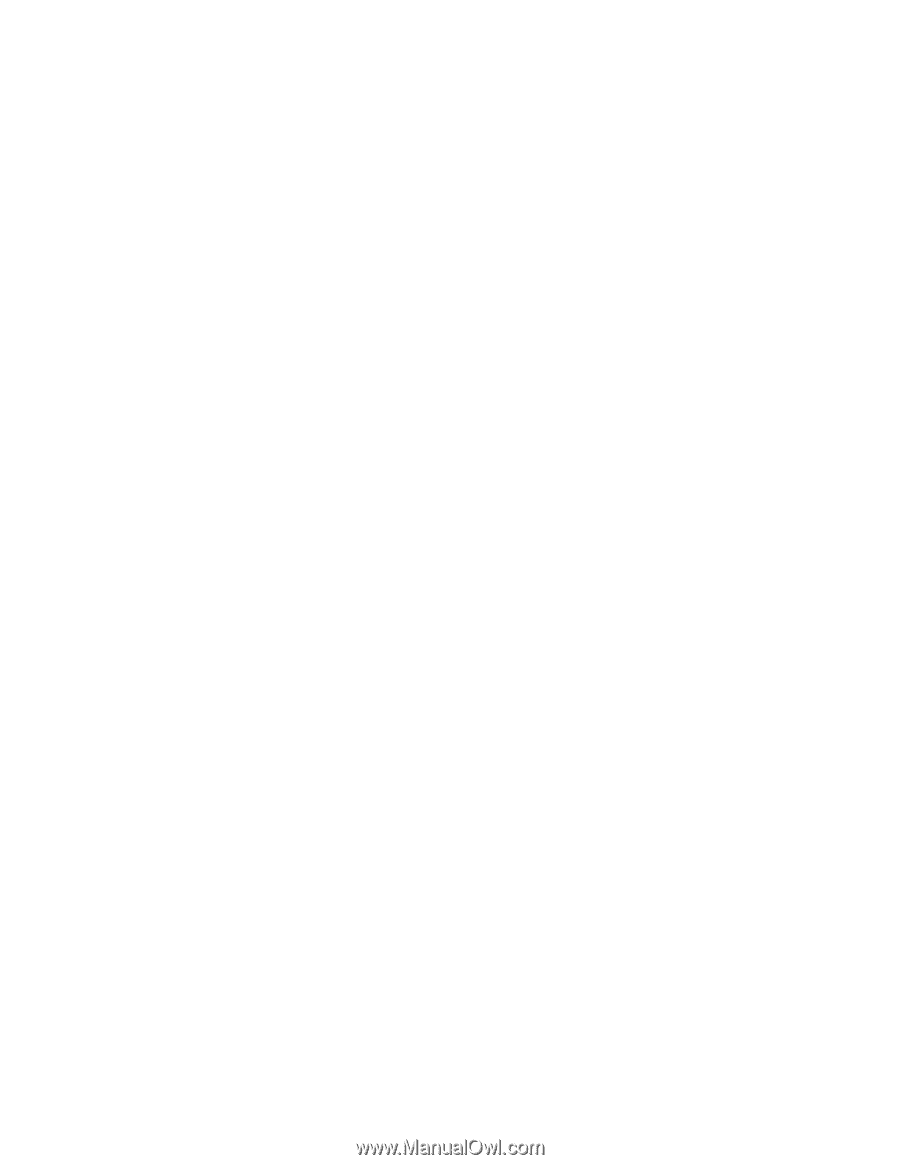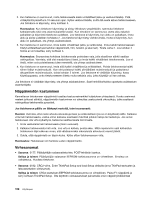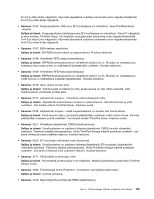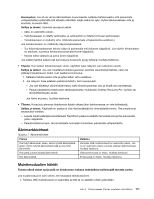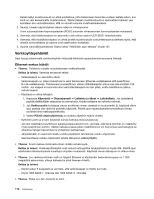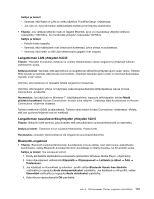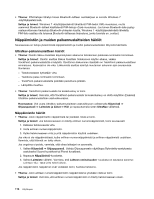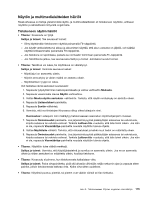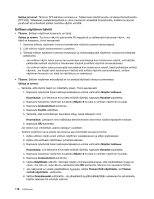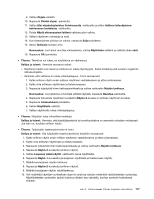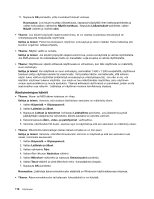Lenovo ThinkPad Edge E135 (Finnish) User Guide - Page 129
Langattoman LAN-yhteyden häiriö, Langattoman suuralueverkkoyhteyden yhteyden häiriö
 |
View all Lenovo ThinkPad Edge E135 manuals
Add to My Manuals
Save this manual to your list of manuals |
Page 129 highlights
Selitys ja toimet: - Varmista, että Wake on LAN on otettu käyttöön ThinkPad Setup -ohjelmassa. - Jos näin on, kysy lähiverkon pääkäyttäjältä lisätietoja tarvittavista asetuksista. • Tilanne: Jos verkkosovittimen malli on Gigabit Ethernet, se ei voi muodostaa yhteyttä verkkoon nopeudella 1 000 Mb/s. Se muodostaa yhteyden nopeudella 100 Mb/s. Selitys ja toimet: - Kokeile toista kaapelia. - Varmista, että määritykset ovat oikeat siinä kohteessa, johon yhteys muodostetaan. - Varmista, että kytkin on 802.3ab-yhteensopiva (gigabit over copper). Langattoman LAN-yhteyden häiriö Tilanne: Yhteyden muodostus verkkoon ei onnistu tietokoneessa olevan langattomia yhteyksiä tukevan verkkokortin avulla. Selitys ja toimet: Varmista, että asennettuna on langattoman lähiverkkoyhteyden ajurin uusin versio. Tarkista Web-sivusto ja varmista, että Access Connections -ohjelman tukeman ajurin versio on lueminut-tiedostossa mainittu uusin versio. Varmista, että tietokone on tarpeeksi lähellä langatonta tukiasemaa. Varmista, että langaton yhteys on käytössä, kaksoisnapsauttamalla tehtäväpalkissa olevaa Access Connections -kuvaketta. Huomautus: Jos käytössä on Windows 7 -käyttöjärjestelmä, napsauta tehtäväpalkin kohtaa Näytä piilotetut kuvakkeet. Access Connections -kuvake tulee näkyviin. Lisätietoja tästä kuvakkeesta on Access Connections -ohjelman ohjeessa. Tarkista verkkonimi (SSID) ja salaustiedot. Tarkista nämä tiedot Access Connections -ohjelmassa. Muista, että isot ja pienet kirjaimet ovat eri merkkejä. Langattoman suuralueverkkoyhteyden yhteyden häiriö Tilanne: Näkyviin tulee sanoma, joka ilmaisee, että valtuuttamaton suuralueverkkokortti on asennettu. Selitys ja toimet: Tietokone ei tue suuralueverkkokorttia. Poista kortti. Huomautus: Joissakin tietokoneissa ei ole langatonta suuralueverkkokorttia. Bluetooth-ongelmat • Tilanne: Bluetooth-kuulokemikrofonista/-kuulokkeista ei kuulu ääntä, vaan ääni kuuluu paikallisesta kaiuttimesta, vaikka Bluetooth-kuulokemikrofoni/-kuulokkeet on liitetty Kuuloke- tai AV-profiilin avulla. Selitys ja toimet: Tee seuraavat toimet: 1. Poistu äänilaitetta käyttävästä sovelluksesta (esimerkiksi Windows Media Player -ohjelmasta). 2. Avaa ohjauspaneeli valitsemalla Käynnistä ➙ Ohjauspaneeli ➙ Laitteisto ja äänet ➙ Ääni ➙ Toistaminen. 3. Jos käytössä on Kuulokkeet ja mikrofoni -profiili valitse Bluetooth Hands-free-äänilaite -vaihtoehto ja napsauta Aseta oletusasetukseksi -painiketta. Jos käytössä on AV-profiili, valitse Stereoääni-vaihtoehto ja napsauta Aseta oletukseksi -painiketta. 4. Sulje ikkuna napsauttamalla OK-painiketta. Luku 9. Tietokoneeseen liittyvien ongelmien vianmääritys 113